Azure portalında SSH anahtarları oluşturma ve depolama
Şunlar için geçerlidir: ✔️ Linux VM'leri ✔️ Windows VM'leri ✔️ Esnek ölçek kümeleri ✔️ Tekdüzen ölçek kümeleri
Linux VM'lerini dağıtmak için portalı sık sık kullanıyorsanız, SSH anahtarlarını Azure ile tümleştirerek kullanmayı basitleştirebilirsiniz. Azure ile kullanmak üzere SSH anahtarları oluşturmanın çeşitli yolları vardır.
Vm'yi ilk oluşturduğunuzda SSH anahtarları oluşturabilirsiniz. Anahtarlarınız belirli bir VM'ye bağlı değildir ve bunları gelecekteki uygulamalarda kullanabilirsiniz.
Azure portalında vm'den ayrı SSH anahtarları oluşturabilirsiniz. Bunları hem yeni hem de eski VM'lerle kullanabilirsiniz.
SSH anahtarlarını dışarıdan oluşturabilir ve Azure'da kullanmak üzere karşıya yükleyebilirsiniz.
Depolanan anahtarlarınızı kuruluşunuzun gereksinimlerine uyacak şekilde çeşitli uygulamalarda yeniden kullanabilirsiniz.
Linux VM'leri ile SSH anahtarları oluşturma ve kullanma hakkında daha ayrıntılı bilgi için bkz . Linux VM'lerine bağlanmak için SSH anahtarlarını kullanma.
Not
Linux VM'leri için ED25519 SSH anahtar desteği artık bağımsız bulutlar da dahil olmak üzere tüm bölgelerde önizleme aşamasındadır.
Yeni anahtarlar oluşturma
Azure portalını açın.
Sayfanın en üstüne aramak için SSH yazın. Market'in altında SSH anahtarları'nı seçin.
SSH Anahtarı sayfasında Oluştur'u seçin.
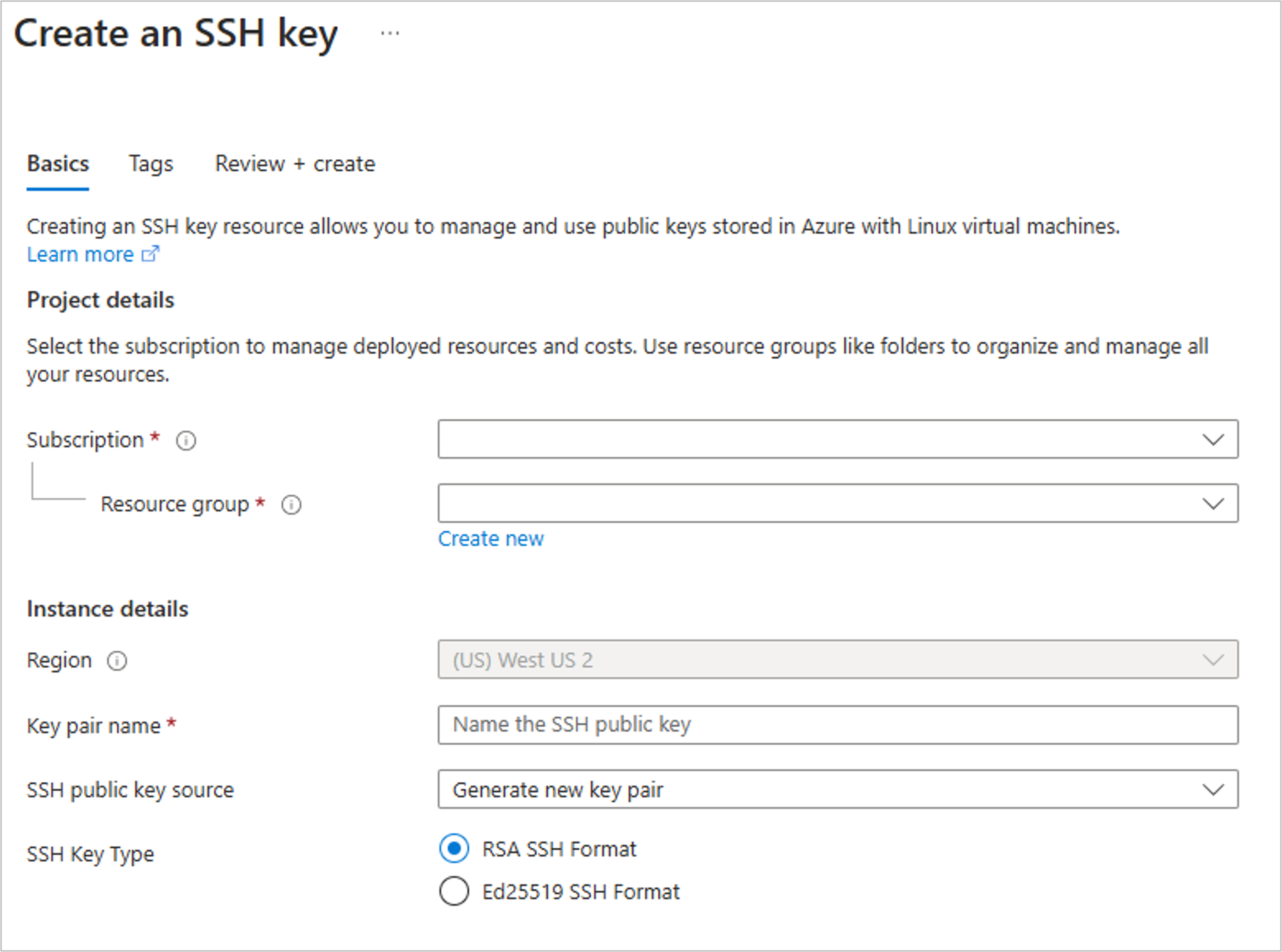
Kaynak grubunda Yeni oluştur'u seçerek anahtarlarınızı depolamak üzere yeni bir kaynak grubu oluşturun. Kaynak grubunuz için bir ad yazın ve Tamam'ı seçin.
Bölge bölümünde anahtarlarınızı depolamak için bir bölge seçin. Anahtarları herhangi bir bölgede kullanabilirsiniz; bu seçenek yalnızca bunları depoladığınız bölgedir.
Anahtar çifti adı alanına anahtarınız için bir ad yazın.
SSH ortak anahtar kaynağı'nda Ortak anahtar kaynağı oluştur'a tıklayın.
SSH Anahtar Türü'nde RSA SSH Biçimi veya Ed25519 SSH Biçimi [Önizleme] seçeneğini belirleyin
İşiniz bittiğinde Gözden geçir ve oluştur'u seçin.
Doğrulamayı geçtikten sonra Oluştur'u seçin.
Özel anahtarı indir'i seçin ve SSH anahtarını .pem dosyası olarak indiren bir kaynak oluşturun için bir açılır pencere alırsınız.

.pem dosyasını indirdikten sonra, bilgisayarınızda SSH istemcinizden kolayca işaret edebileceğiniz bir yere taşımak isteyebilirsiniz.
VM’ye bağlanma
Yerel bilgisayarınızda bir PowerShell istemi açın ve şunu yazın:
ssh -i <path to the .pem file> username@<ipaddress of the VM>
Örneğin: ssh -i /Downloads/mySSHKey.pem azureuser@123.45.67.890 yazın ve komutun sonundaki örnek IP adresini VM'nizin genel IP adresiyle değiştirin.
SSH anahtarını karşıya yükleme
Azure'da depolamak için bir genel SSH anahtarı da yükleyebilirsiniz. SSH anahtar çifti oluşturma hakkında bilgi için bkz . Linux VM'lerine bağlanmak için SSH anahtarlarını kullanma.
Azure portalını açın.
Sayfanın en üstüne aramak için SSH yazın. *Market'in altında SSH anahtarları'nı seçin.
SSH Anahtarı sayfasında Oluştur'u seçin.
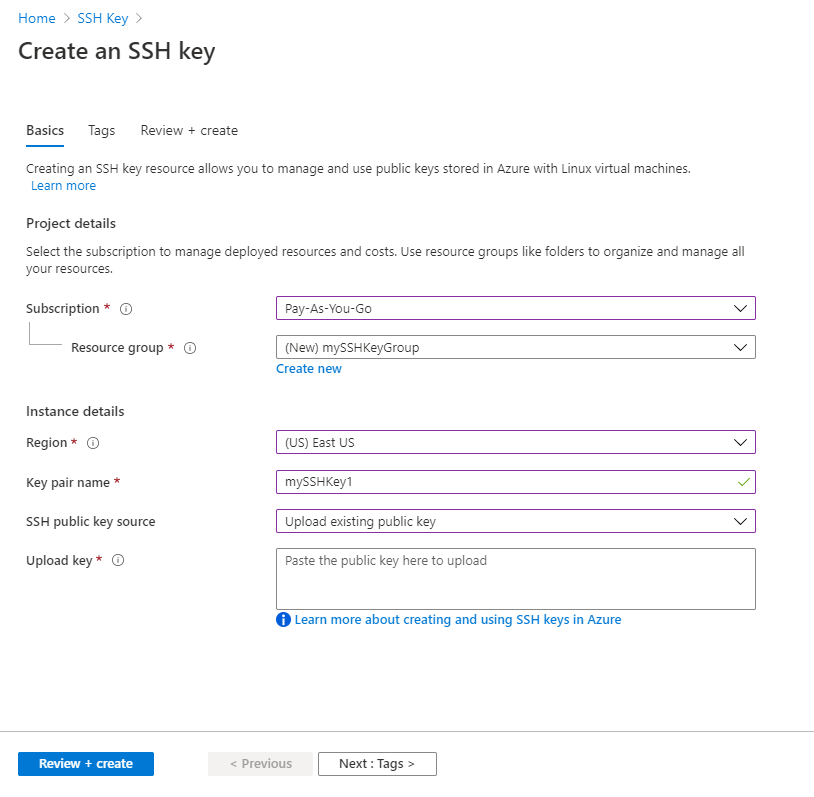
Kaynak grubunda Yeni oluştur'u seçerek anahtarlarınızı depolamak üzere yeni bir kaynak grubu oluşturun. Kaynak grubunuz için bir ad yazın ve Tamam'ı seçin.
Bölge bölümünde anahtarlarınızı depolamak için bir bölge seçin. Anahtarları herhangi bir bölgede kullanabilirsiniz. Bu seçenek yalnızca depolandıkları bölgedir.
Anahtar çifti adı alanına anahtarınız için bir ad yazın.
SSH ortak anahtar kaynağında Mevcut ortak anahtarı karşıya yükle'yi seçin.
Ortak anahtarın tüm içeriğini Karşıya yükle anahtarına yapıştırın ve ardından Gözden geçir ve oluştur'u seçin.
Doğrulama tamamlandıktan sonra Oluştur'u seçin.
Anahtarı karşıya yükledikten sonra vm oluştururken kullanmayı seçebilirsiniz.
Liste anahtarları
Azure, portalda oluşturulan SSH anahtarlarınızı kaynak olarak depolar, böylece kaynak görünümünüzü filtreleyerek bunların tümünü görebilirsiniz.
Portalda Tüm kaynak'ı seçin.
Filtrelerde Tür'e tıklayın, Listeyi temizlemek için Tümünü seç seçeneğinin seçimini kaldırın.
Filtreye SSH yazın ve SSH anahtarı'nı seçin.
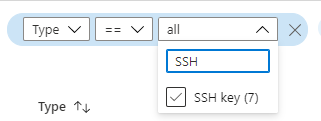
Ortak anahtarı alma
Ortak anahtarınız gerekiyorsa, anahtarı portal sayfasından kolayca kopyalayabilirsiniz. Anahtarlarınızı listelemeniz (son bölümdeki işlemi kullanarak) ve ardından listeden bir anahtar seçmeniz gerekir. Anahtarınızın sayfası açılır ve anahtarı kopyalamak için anahtarın yanındaki Panoya kopyala simgesine tıklayabilirsiniz.
Sonraki adımlar
Azure VM'leriyle SSH anahtarlarını kullanma hakkında daha fazla bilgi edinmek için bkz . Linux VM'lerine bağlanmak için SSH anahtarlarını kullanma.
Geri Bildirim
Çok yakında: 2024 boyunca, içerik için geri bildirim mekanizması olarak GitHub Sorunları’nı kullanımdan kaldıracak ve yeni bir geri bildirim sistemiyle değiştireceğiz. Daha fazla bilgi için bkz. https://aka.ms/ContentUserFeedback.
Gönderin ve geri bildirimi görüntüleyin